Kuidas lahendada probleeme DNS Serveriga
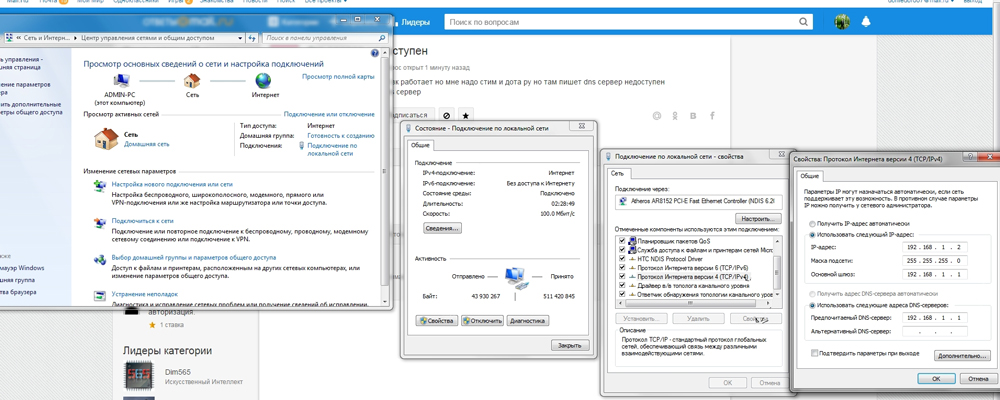
- 3956
- 548
- Ross Erdman
Sissejuhatus. Mis on DNS -server?
Enne kui saate teada, miks DNS -server ei vasta või pole saadaval, ning ka muude sellega seotud probleemide lahendamist, on oluline hankida teavet serveri enda kohta või värskendada mälu, kui neil oleks varem juhtum. DNS -server on loodud selleks, et tagada teabe väljaandmine, võrgu ja muude sarnaste toimingute vaheline suhtlus. DNS -i lühend ise on dešifreeritud domeeninimede süsteemina, mis tähendab nende terviklikkust. Selguse huvides kaaluge väikest näidet.
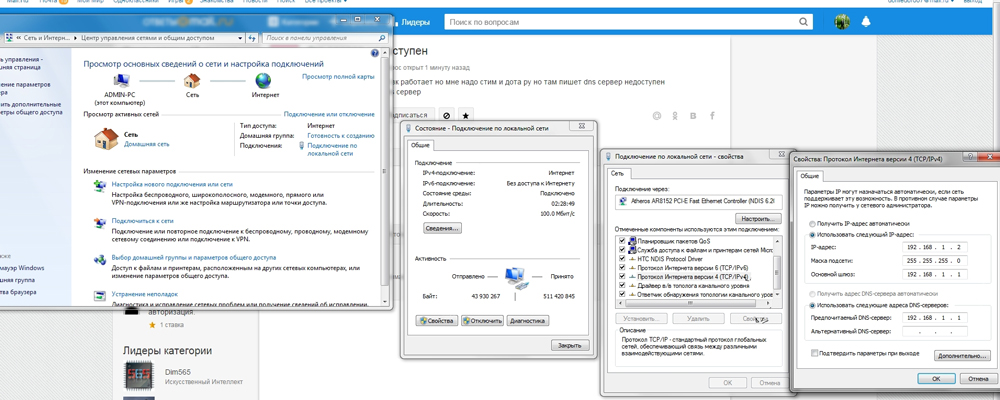
Mõnikord võib DNS -serveriga tekkida probleeme, kuid neid saab lahendada, kui järgite kõiki juhiseid
Kujutage ette, et kõik võrgus olevad arvutid on inimesed, kellele on omistatud sünninumber (võrgus olevate personaalarvutite jaoks on IP -aadressid sellised). Suure mõistmise huvides eeldame, et kõnealune aadress kuulub mis tahes saidile. Niisiis, nii et inimesed ei läheks numbris segadusse, nad annavad üksteisele nimed. Meie puhul on see saidi nimi, see tähendab, mida kirjutate brauseri aadressiribal. Kuid nimed on inimestele selged ja autod vajavad numbreid, sellepärast on IP -aadressid. Seega, et tagada selle vahetuse töö tähestiku ja digitaalsete andmete vahel. Kui pöördute www poole.Google.Näiteks ru ja teie Interneti -pakkuja on langenud, te ei lähe saidile, kuid näete hoiatusthoiatust. Nüüd, kui me mõistsime natuke selle teenuse töö olemust, saame probleemi lahendamisel edasi liikuda.
See ei leia aadressi
Ja mida teha, kui DNS -serveri aadressi pole võimalik leida? See probleem on ka väga tavaline, kuid selle ilmumiseks võib olla palju põhjuseid. Seetõttu peame kõige populaarsemat:
- Esiteks kontrollige kindlasti ruuteri toimimist (see tähendab, et teie kasutatava ühenduse probleem on probleem). Saate oma Wi-Fi ruuteri või juhtmega modemi taaskäivitada, seejärel proovige uuesti saidile minna.
- Teiseks, teil võib olla pakkuja poolt rike, siis peaksite selle poole pöörduma. See säästab märkimisväärselt teie aega ja närve.
- Oluline on olla Internetisse sisenemiseks kasutatav brauser, mis võib olla ka põhjus, miks serveri aadressi ei saa teisendada. Proovige kasutada mõnda muud programmi või rakendust.
- Kui talitlushäired esinevad ainult ühel teie seadmel, peaks see kindlasti parandama selle sätteid. Esmalt võite proovida kontrollida, kas kliendi teenus ise on käivitatud. Käivitage arvutis või sülearvutis "juhtpaneel". Avage üksus "Administration", kus omakorda käivitage "teenus". Vahekaardil "Üldine" kontrollige järgmisi parameetreid: käivitamis tüüp peaks olema automaatne, olek täidetakse ". Kui see on väljalülitatud olekus, klõpsake samas aknas nuppu "Käivita".
- Kui serveri aadressi pole võimalik leida ainult ühel või kahel saidil, siis on tõenäoline, et viga asub saidil endas. Siis piisab mõnda aega, kuni töö on taastatud. Samuti tasub proovida tööd mitmes seadmes. Kui probleem tekib kõigile, pöördume ülaltoodud teise lõigu poole.
- Kui ülaltoodud meetodid ei aita, proovige kasutada utiliiti Microsoft Fixit, mille saab ametlikust saidilt tasuta alla laadida (http: // tugi.Microsoft.Com/kb/299357/ru). Ta saab aidata ka siis, kui DNS -serveri aadressi pole võimalik teisendada.
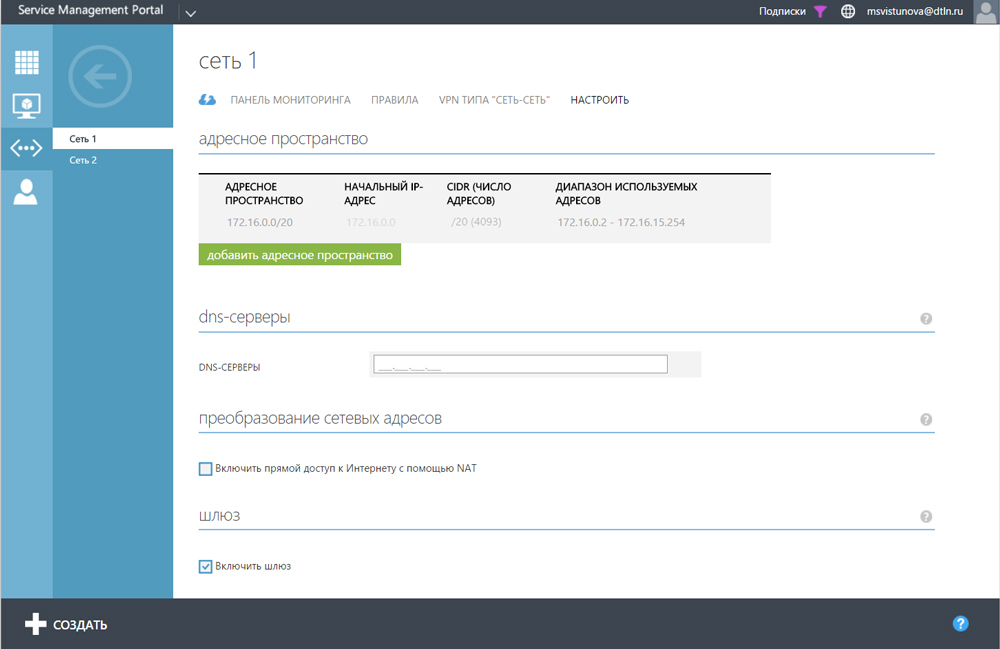
DNS -server ei vasta
Mida teha, kui DNS -server ei vasta? Nüüd lahendame selle ebameeldiva probleemi. Pange tähele, et see lahendus sobib ka siis, kui DNS -serveri aadressi pole võimalik teisendada. Kaalume selle probleemi kõrvaldamiseks mitmeid viise, kuna kahjuks pole ühtegi "päästeringi".
Google'i üleminek DNS -ile
- Esiteks peate selgitama küsimust: kas DNS -i klient käivitatakse teie seadmes (arvutis või sülearvutis)? Selleks otsingureal "Start" kirjutage "Execute" ja käivitage utiliidi leitud. Juba kuvatava akna valdkonnas tutvustame teenuseid.MSC. Nüüd leidke kuvatavate teenuste loendis klient, keda vajame. Kui tal on automaatne käivitusvõimalus ja töötingimused, siis läheme järgmisse punkti. Muidu määrake need punktid vastavalt määratud kriteeriumidele.
- Järgmisena peate Google'i otsinguhiiglaselt üle minema avaliku domeeninimedele. Ainus asi, mida peaksite tähelepanu pöörama tõsiasjale, et mõne pakkujaga töötades ei pruugi lehel olla edastamist, mille teatisega oma isiklikul kontol raha lõpetatakse. Kuid kui teie jaoks pole see kriitiline probleem ja serveri õige toimimine on teie jaoks olulisem, siis kirjeldame teile, kuidas seda teha.
- Käivitage arvuti juhtpaneelil "võrkude juhtimiskeskus ja täielik juurdepääs". Avage vahekaart "Adapteri parameetrite muutmine", kus peate valima selle, kust teie Internet töötab. Kui teil on juhtmeühendus ja traadita ühendus, konfigureerige mõlemad adapterid igaks juhuks, kui vältida konfliktiolukordi.
- Klõpsake seda hiire parema nupuga ja valige atribuutidelt „Interneti -versiooni 4 protokoll”, kus vajame ka atribuute.
- Sisestage vahekaardil "Üldine" järgmised parameetrid:
- Eelistatud DNS -server aktsepteerib väärtust 8.8.8.8
- Alternatiiv on järgmine: 8.8.4.4
- Vajutage nuppu OK ja sulgege kõik sätted. Kontrollige, kas probleem on kõrvaldatud. Tavaliselt aitab enamikul juhtudel üleminek Google DNS -i, kui DNS -server ei vasta või pole DNS -serveri aadressi võimalik teisendada. Seetõttu loodame, et ka teil on kõik ohutult lahenenud.
Probleemide lahendamine muudel põhjustel
- Võrguprobleemid. Peate kontrollima, kas serveril on aktiivne lubatud ühendus: täpsustage kliendiseadmete sätted, samuti nende hooldatavus. Veenduge, et suhelda teiste seadmete või modemitega, mis asuvad samal võrgus DNS -serveriga. Selleks võite lubada Pingi meeskonna kasutamist.
- Kui eelmine otsus ei aidanud, peate tegema täiendava tšeki. NSLOOKUP käsku abil täpsustage oma serveri võimalus, et anda klientidele endale vastus, kui DNS -server ei vasta.
- Juhtub, et brauser kirjutab, et tal ei õnnestu aadressi leida. Võimalik, et teile huvipakkuv IP -aadress tuleb lihtsalt lisada serveri piiratud liideste loendisse (lubatud aadresside teenindamiseks). See lahendus aitab neil kasutajatel, kellel on serveris säte, piirata vastust vajavaid IP -aadresse.
- Kontrollige kindlasti viirusprogramme või pahatahtlikke koode, kasutades spetsiaalset viirusetõrje utiliiti. Väga sageli tekivad teie arvutis või sülearvuti viirustest põhjustatud probleeme arvuti või võrguga. Seetõttu ärge mingil juhul ei alanda seda eset ja viige läbi sügavat skaneerimist ja vajadusel nakatunud failidest puhastamist.
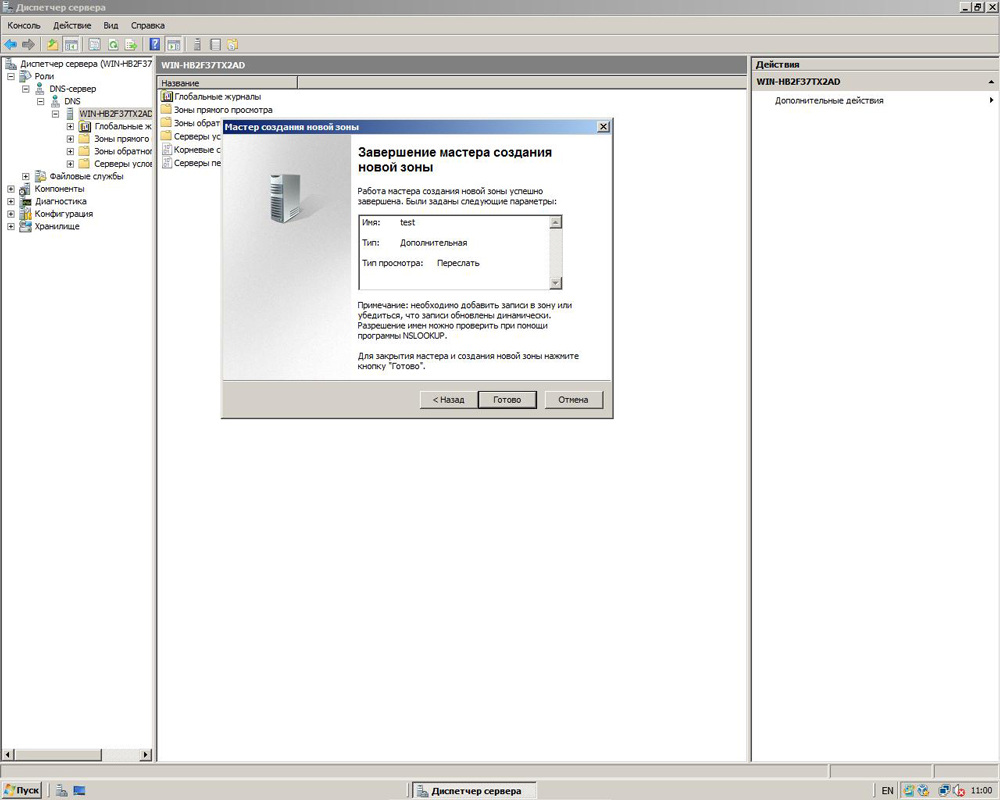
Järeldus
Kallid sõbrad, täna õppisime, kuidas lahendada mitmeid probleeme, nimelt mida teha, kui: DNS -server ei vasta või pole saadaval, pole võimalik leida DNS -serveri aadressi või teisendada DNS -serveri aadress. Loodame, et suutsite selle teema lahendada ja ta ei piina teile enam oma kohalolekuga. Pange tähele, et enamik meetodeid sobib peaaegu kõigil juhtudel, nii et proovige kasutada esimest universaalset ja seejärel privaatseid lahendusi.

